Cómo Formatear una Tarjeta de Memoria en la Computadora
2025-02-13 10:12:35
Introducción
Formatear una tarjeta de memoria es un proceso crucial para mantener su buen funcionamiento y evitar problemas futuros. Conocer los pasos correctos asegura que tus dispositivos funcionen sin inconvenientes y que los datos estén protegidos.
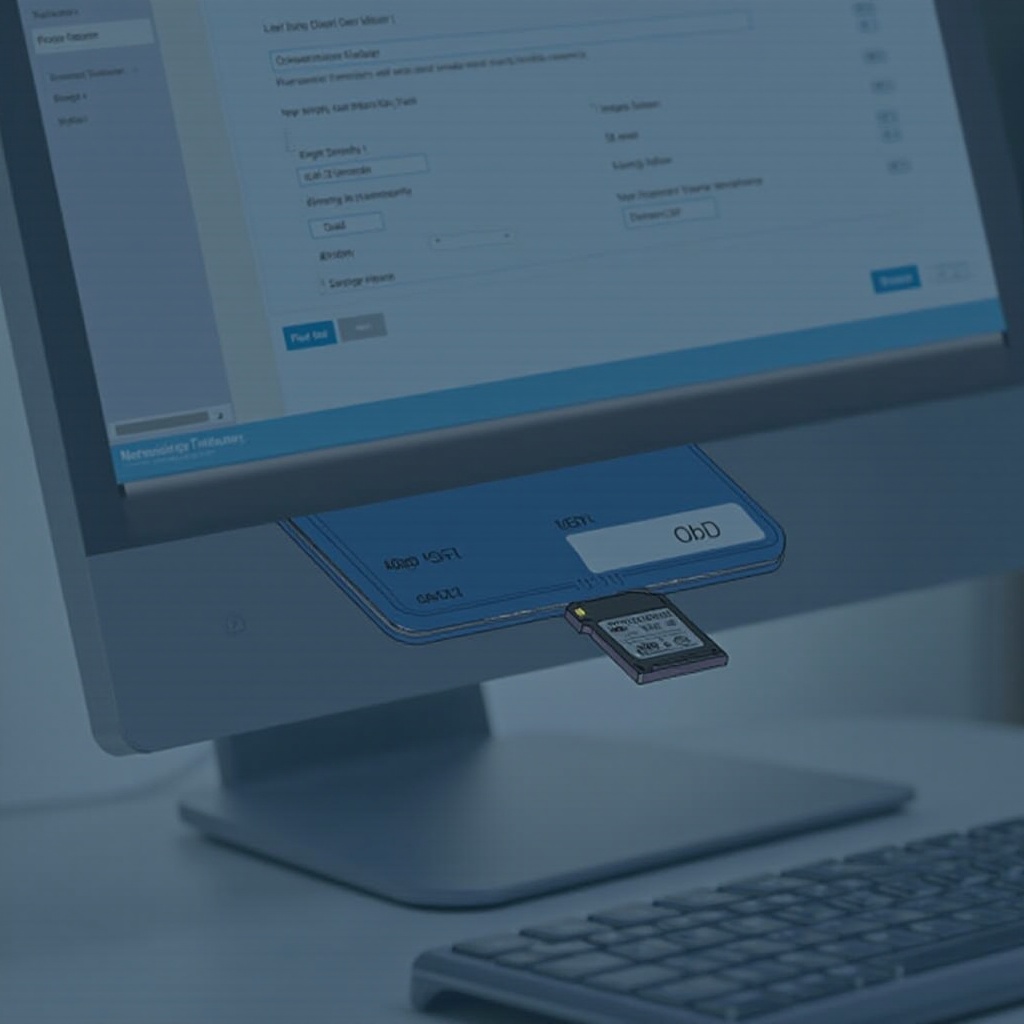
Qué es el Formateo de una Tarjeta de Memoria
Formatear una tarjeta de memoria implica prepararla para su uso inicial o limpiar todos los datos previos para comenzar de nuevo. Este proceso es esencial para resolver problemas de compatibilidad y errores de lectura o escritura.
Definición y Conceptos Básicos
El formateo es la acción de preparar un dispositivo de almacenamiento, como una tarjeta de memoria, para su uso. Consiste en borrar todos los datos existentes y estructurar el dispositivo para que sea compatible con el sistema operativo que lo utilizará.
Diferencias entre Formateo Rápido y Completo
- Formateo Rápido: Borra la tabla de contenidos del dispositivo, dejando los datos técnicamente intactos pero inaccesibles.
- Formateo Completo: Elimina todos los datos y busca sectores defectuosos, garantizando la eliminación total de la información.
Pasos Previos al Formateo
Antes de proceder con el formateo, es fundamental tomar algunas medidas preventivas para no perder datos importantes y asegurar que el proceso se realice sin inconvenientes.
Copia de Seguridad de los Datos
Antes de formatear, realiza una copia de seguridad completa de todos los archivos que no deseas perder. Puedes copiar los datos manualmente a otra unidad de almacenamiento o utilizar software de respaldo.
Verificación de la Tarjeta de Memoria
Asegúrate de que la tarjeta de memoria esté en buen estado. Insértala en el dispositivo correspondiente y verifica que no haya errores de lectura o escritura.
Cómo Formatear en Windows
El formateo en Windows es un proceso sencillo que puede realizarse utilizando el explorador de archivos o la herramienta de administración de discos.
Usando el Explorador de Archivos
- Inserta la tarjeta de memoria en el lector de tarjetas de tu computadora.
- Abre el explorador de archivos y selecciona la tarjeta de memoria.
- Haz clic derecho sobre el ícono de la tarjeta y selecciona 'Formatear'.
- Elige el sistema de archivos (FAT32, exFAT, NTFS), asigna un nombre a la tarjeta (opcional) y selecciona 'Formateo rápido' o 'Formateo completo'.
- Haz clic en 'Iniciar' y espera a que el proceso termine.
Usando la Herramienta de Administración de Discos
- Presiona las teclas 'Windows + X' y selecciona 'Administración de discos'.
- Encuentra la tarjeta de memoria en la lista de dispositivos y haz clic derecho sobre ella.
- Selecciona 'Formatear' y sigue los mismos pasos mencionados anteriormente.
Cómo Formatear en Mac
Formatear en Mac es también un proceso simple, utilizando la Utilidad de Discos.
Utilizando la Utilidad de Discos
- Inserta la tarjeta de memoria en el lector de tarjetas de tu Mac.
- Abre 'Utilidad de Discos' desde la carpeta 'Aplicaciones' > 'Utilidades'.
- Selecciona la tarjeta de memoria en la barra lateral izquierda.
- Haz clic en 'Borrar' y elige el formato de sistema de archivos adecuado (generalmente exFAT para tarjetas SD).
- Asígnale un nombre a la tarjeta (opcional) y haz clic en 'Borrar' para iniciar el proceso.
Opciones Específicas para Formatos en Mac
- FAT32: Compatible con la mayoría de dispositivos, pero tiene un límite de archivo de 4 GB.
- exFAT: Ideal para tarjetas de mayor capacidad, sin límite práctico de tamaño de archivo.
- Mac OS Extended (Journaled): Exclusivo para dispositivos Apple.
Formatear con Software de Terceros
Además de las herramientas integradas del sistema operativo, existen programas de terceros que ofrecen funciones adicionales y mayor flexibilidad al formatear tarjetas de memoria.
Ventajas y Desventajas
- Ventajas: Incluyen opciones avanzadas de formateo, diagnóstico y reparación de sectores defectuosos.
- Desventajas: Algunos programas pueden ser complicados de usar o requerir pago.
Programas Recomendados
- SD Card Formatter: Desarrollado por la SD Association, es una herramienta gratuita y fácil de usar.
- MiniTool Partition Wizard: Ofrece opciones avanzadas de formateo y gestión de particiones.
- EaseUS Partition Master: Proporciona funciones completas para formatear, particionar y gestionar discos.
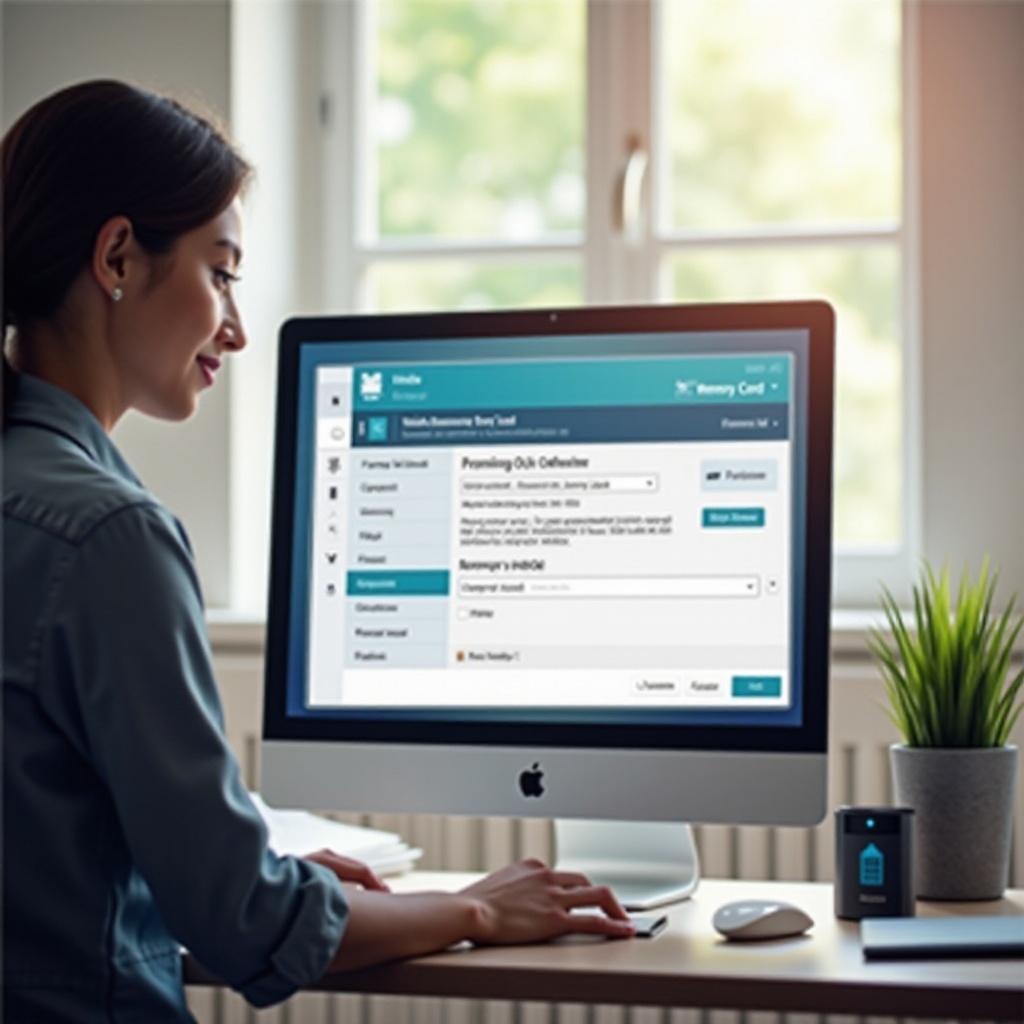
Solución de Problemas Comunes
Aunque el formateo de una tarjeta de memoria generalmente es un proceso sencillo, a veces pueden surgir problemas. Aquí te mostramos cómo resolver los más comunes.
Errores Habituales durante el Formateo
- Error de Lectura/Escritura: Puede deberse a problemas físicos en la tarjeta. Prueba con otro lector de tarjetas o puerto USB.
- La Tarjeta No Es Detectada: Asegúrate de que esté bien insertada y limpia los contactos con un paño seco.
Cómo Resolver Problemas de Detección de la Tarjeta
- Reinicia la computadora e intenta nuevamente.
- Prueba la tarjeta en otro dispositivo para determinar si el problema es la tarjeta o el lector.
- Utiliza un software de recuperación de datos antes de intentar un formateo si hay información importante.
Mantenimiento Después del Formateo
Para prolongar la vida útil y el rendimiento de tus tarjetas de memoria, sigue estas buenas prácticas de mantenimiento.
Cómo Prolongar la Vida Útil de las Tarjetas de Memoria
- Evita desconectar la tarjeta sin expulsarla primero desde el sistema operativo.
- Almacena la tarjeta en un lugar seco y protegido de la humedad y el calor extremo.
Buenas Prácticas de Almacenamiento y Manejo
- Utiliza estuches específicos para tarjetas de memoria.
- Realiza formateos periódicos para mantener el rendimiento óptimo.
- Evita utilizar la tarjeta en múltiples dispositivos si no es necesario.

Conclusión
Formatear una tarjeta de memoria en la computadora es un proceso esencial para asegurar su correcto funcionamiento y longevidad. Siguiendo los pasos adecuados y tomando precauciones antes y después del formateo, puedes evitar problemas y mantener tus dispositivos en óptimas condiciones.
Preguntas frecuentes
¿Qué hacer si la computadora no reconoce la tarjeta de memoria?
Si la computadora no reconoce la tarjeta de memoria, prueba con otro lector de tarjetas o puerto USB, o inserta la tarjeta en otro dispositivo para determinar si el problema es la tarjeta o el lector.
¿Puedo recuperar mis datos después de formatear la tarjeta?
Recuperar datos después de formatear depende del tipo de formateo. Un formateo rápido permite recuperar datos utilizando software especializado, mientras que un formateo completo lo hace mucho más difícil.
¿Qué formato es mejor, FAT32, exFAT o NTFS?
El formato ideal depende de tu uso. FAT32 es compatible con la mayoría de dispositivos pero limita el tamaño de archivo. exFAT es ideal para archivos grandes y tarjetas de alta capacidad. NTFS es más avanzado, pero menos compatible con dispositivos no Windows.